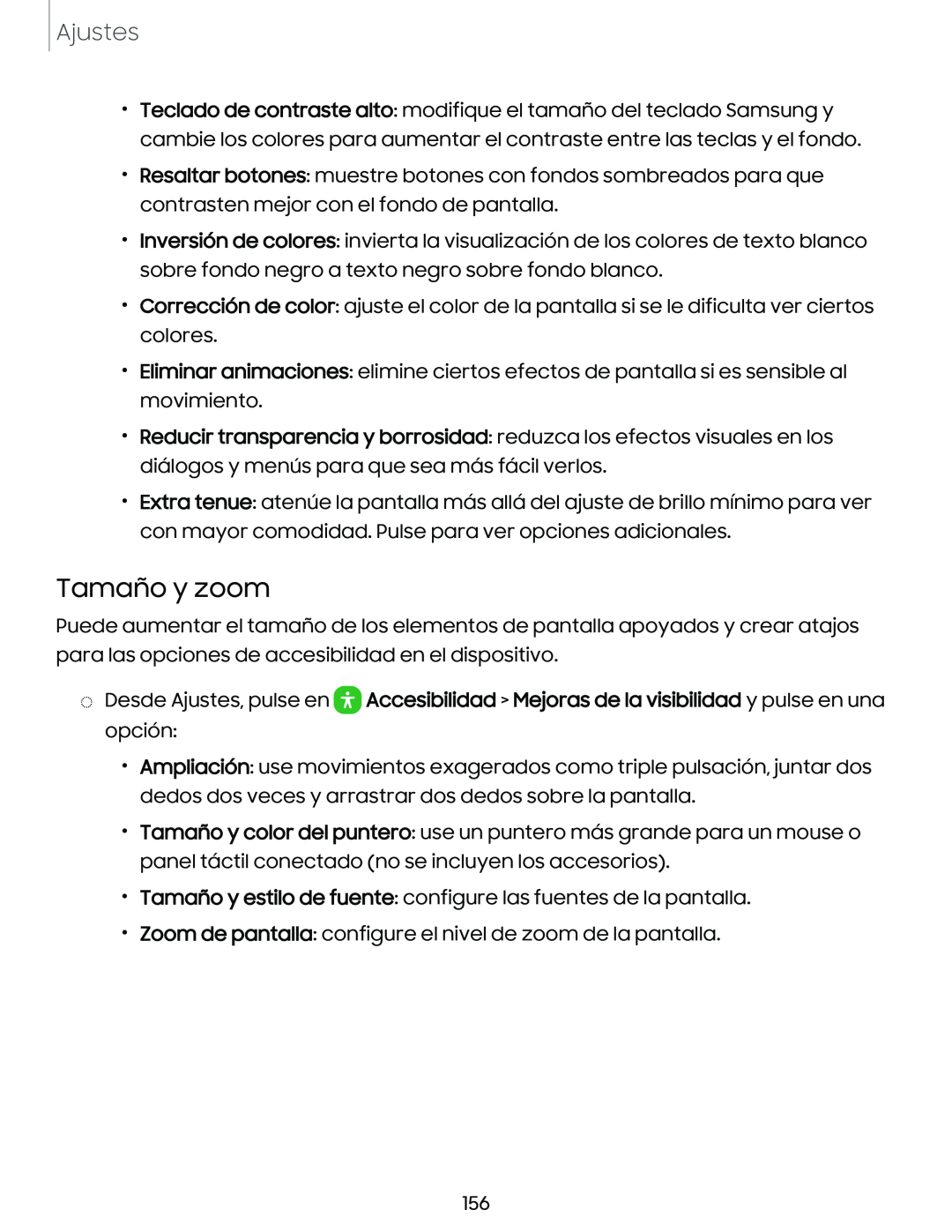Ajustes
•Teclado de contraste alto: modifique el tamaño del teclado Samsung y cambie los colores para aumentar el contraste entre las teclas y el fondo.
•Resaltar botones: muestre botones con fondos sombreados para que contrasten mejor con el fondo de pantalla.
•Inversión de colores: invierta la visualización de los colores de texto blanco sobre fondo negro a texto negro sobre fondo blanco.
•Corrección de color: ajuste el color de la pantalla si se le dificulta ver ciertos colores.
•Eliminar animaciones: elimine ciertos efectos de pantalla si es sensible al movimiento.
•Reducir transparencia y borrosidad: reduzca los efectos visuales en los diálogos y menús para que sea más fácil verlos.
•Extra tenue: atenúe la pantalla más allá del ajuste de brillo mínimo para ver con mayor comodidad. Pulse para ver opciones adicionales.
Tamaño y zoom
Puede aumentar el tamaño de los elementos de pantalla apoyados y crear atajos para las opciones de accesibilidad en el dispositivo.
◌Desde Ajustes, pulse en ![]() Accesibilidad > Mejoras de la visibilidad y pulse en una opción:
Accesibilidad > Mejoras de la visibilidad y pulse en una opción:
•Ampliación: use movimientos exagerados como triple pulsación, juntar dos dedos dos veces y arrastrar dos dedos sobre la pantalla.
•Tamaño y color del puntero: use un puntero más grande para un mouse o panel táctil conectado (no se incluyen los accesorios).
•Tamaño y estilo de fuente: configure las fuentes de la pantalla.
•Zoom de pantalla: configure el nivel de zoom de la pantalla.
156